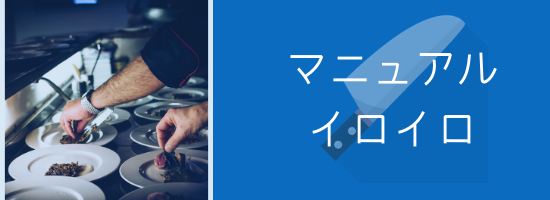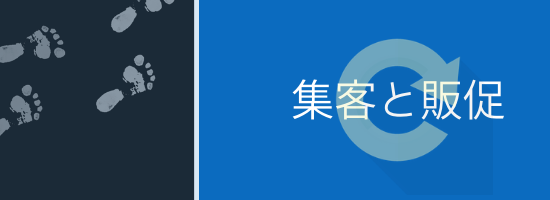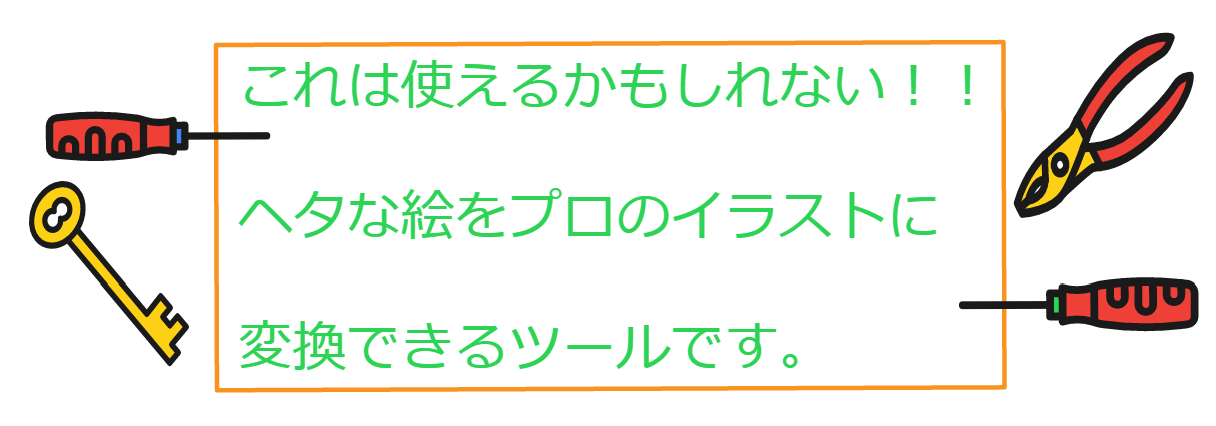
あ~!!
クッソ!!
絵が下手だ~って思うあなたに朗報です。
あっこれ私の事です(笑)
私は絵が下手です。
ブログを書いていると自分でイラストかける人ってうらやましいなって思います。
イラスト描けるとブログに個性が出せますからね。
また、料理の絵を描いていくときにも使えるかも?
今回はそんな人に贈るツールautodrawを紹介したいと思います。
因みに絵が下手な私が作ったのはこちらの画像なんですよ。
元の絵はひどいんで公開はしません(笑)
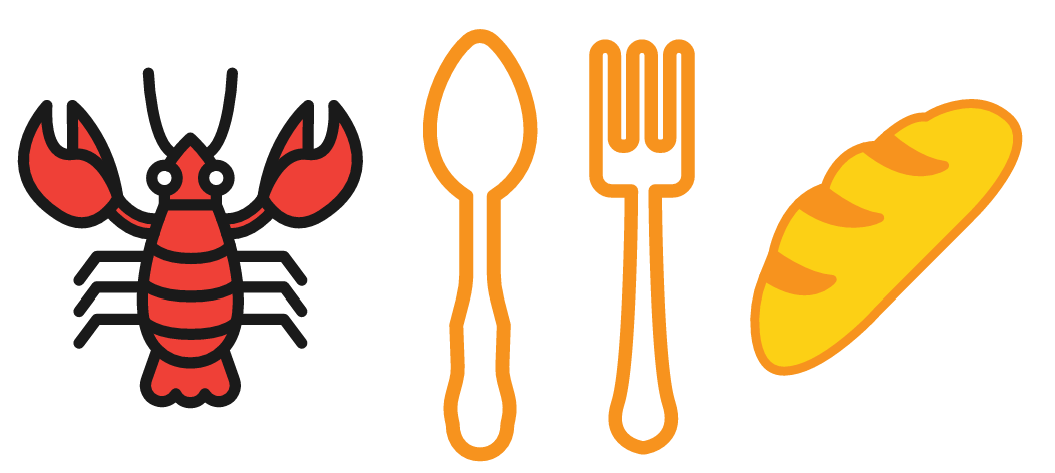
適当に作ってもこの出来栄えです。
結構使える予感がするツールです。
目次
autodrawとは?
絵が下手な人でも素早く絵が描けるサービスです。
簡単に言うと自分で書いた絵をAIが候補から挙げてくれます。
そしてすばやく、絵を作成できるようになるそうです。
なっなんと素晴らしい!!
そんなツールを私は待っていましたぁ!!
autodrawの使用条件は?
インターネット上のサービスなのでダウンロードしなくてもOKで
もちろん面倒なインストールもしなくてもOKです。
対応デバイスはスマホ・タブレット・PC、どれでもOKです。
そして気になる利用料金は。。。
無料です。
ありがたいですよね!!
google先生に感謝ですね。
因みに面倒な登録も無用です。
名前やメールアドレスの登録もいりませんよ。
これで私のブログも少しは個性が出せそうな予感がします。
楽しみです。
autodrawでできる事
autodrawでできる事はとにかく自分の描いた下手な絵でも
AIが予測して変換してくれるという事。
変換候補はいくつかあるので、自分のイメージに近い絵を選んでいけばOKです。
例えばイチゴを書いてみましょう
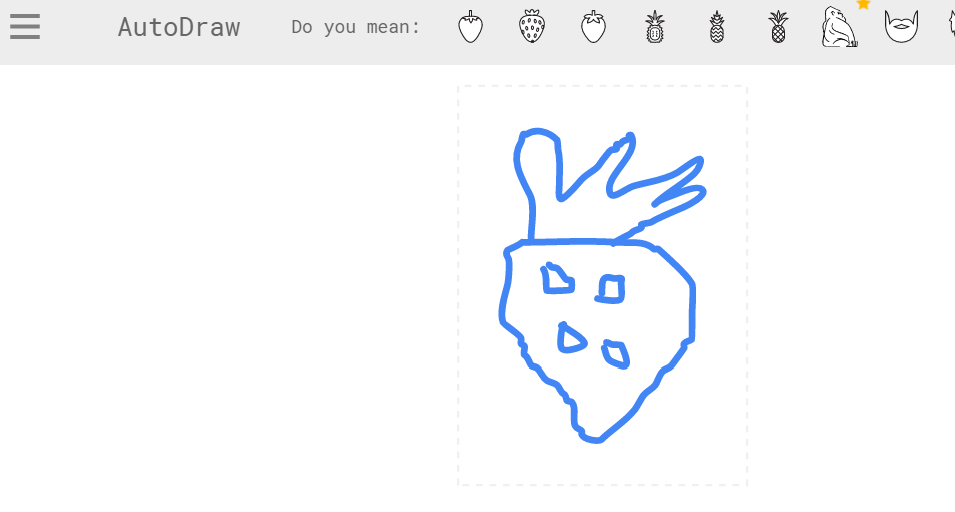
へたくそです(笑)
絵を描くとイラストの候補が出てきます。
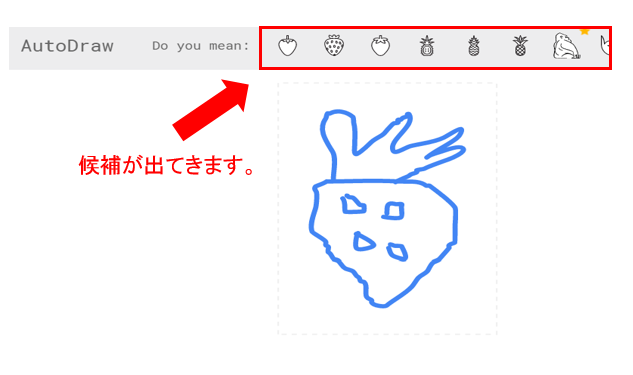
では上の候補からイチゴを選びます
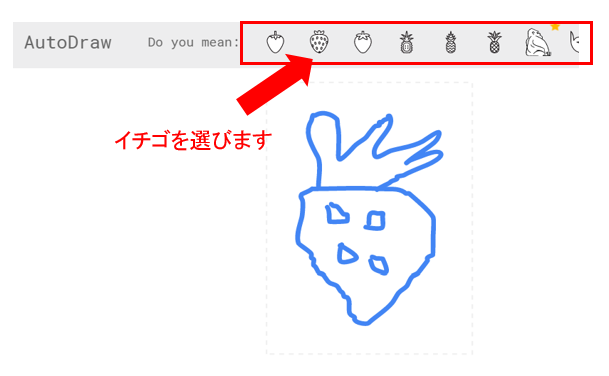
イチゴをクリックすると
あらまあ♪
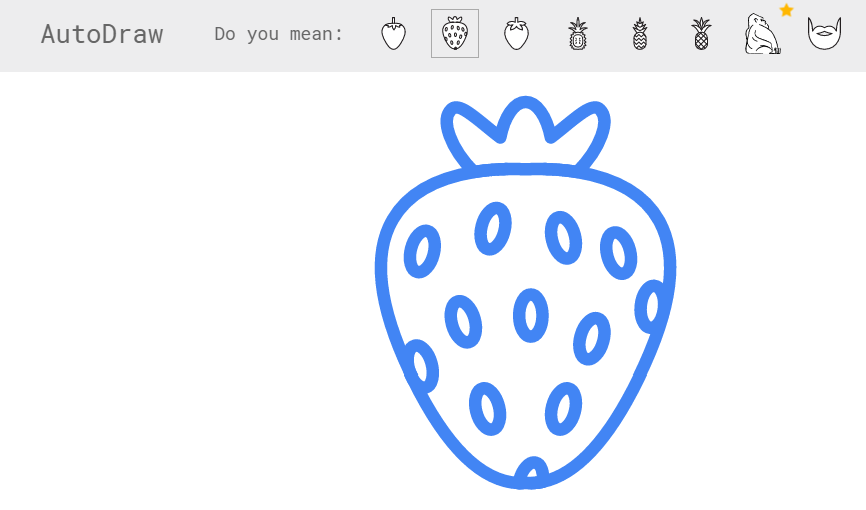
こんな風に自分の描いた下手な絵がイラストとなって変換をしてくれます。
※全てが自分の描いた絵がイラストに修正してくれるわけではないみたいです。
そのため、候補に表示されるのは自分の意図していなかった
イラストが出ることもありそうですね。
今後アイテム数が増える可能性もある?
でも嬉しいサービスには変わりありません。
色を変えることもできます
画面の左下に丸いマークがあるのでそれをクリックします。
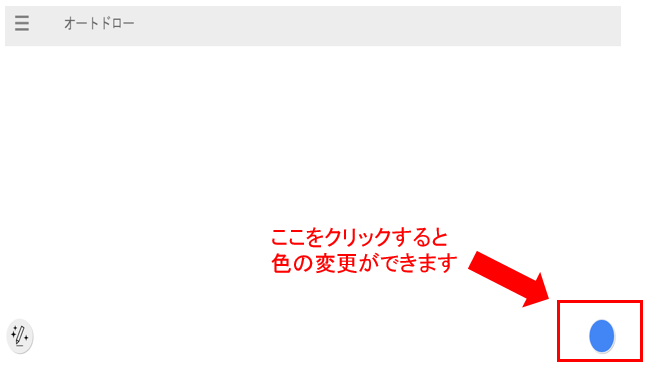
色は8種類から選ぶことができます。
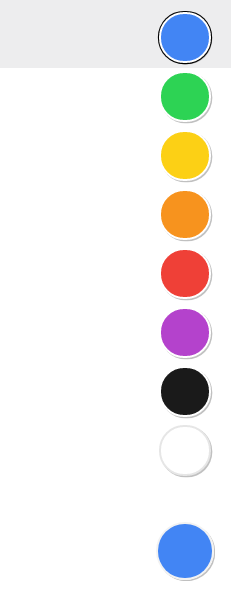
全て説明するよりも。。。
動画やチュートリアル見てもらったほうがいいですよね。
詳しい解説動画もあります。
チュートリアル
画面右上の設定ボタンをクリックします。
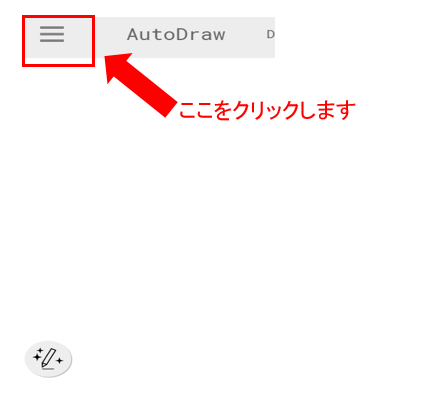
するとタブが開きます。
HowーToをクリックします。
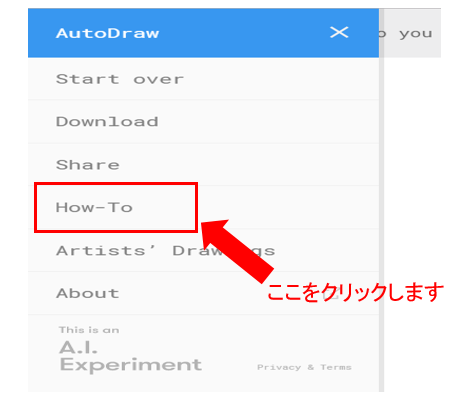
するとこんな画面が出てきます。
具体的な使いかたを教えてくれます。
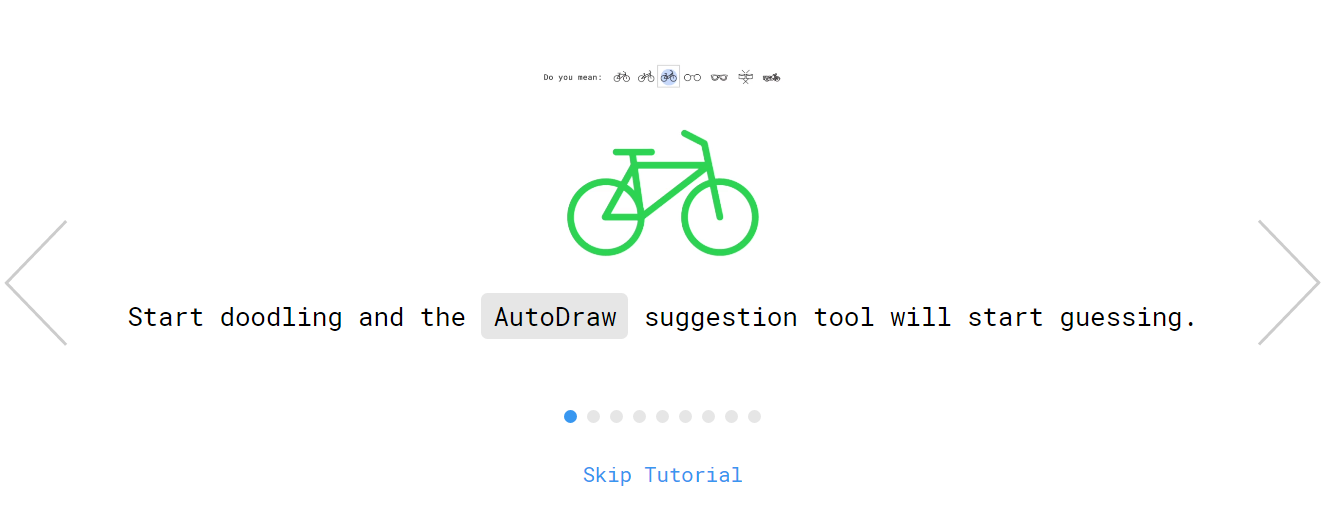
描画のチュートリアル
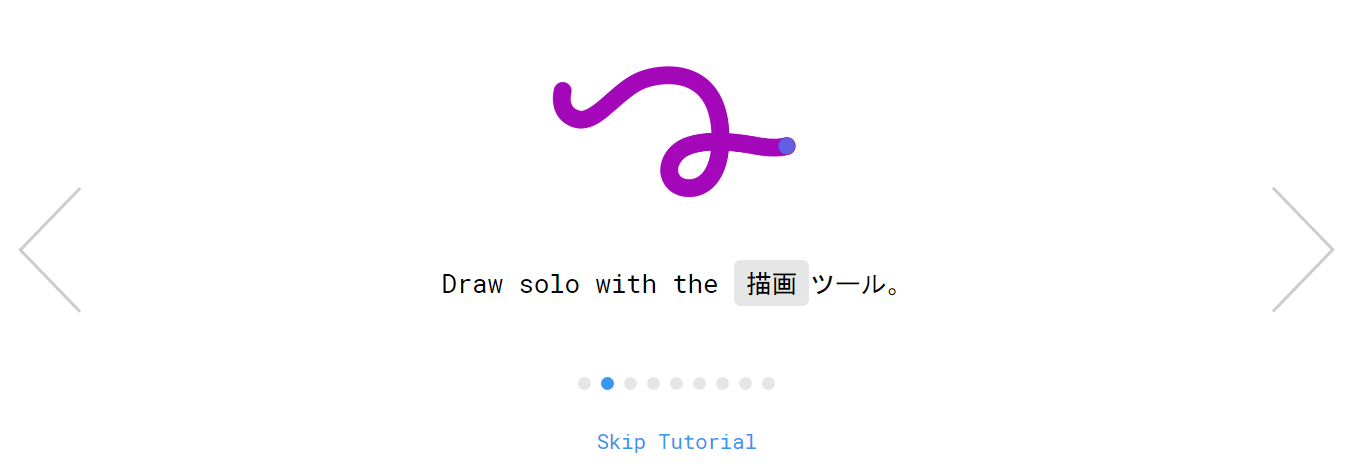
テキストも打てます。
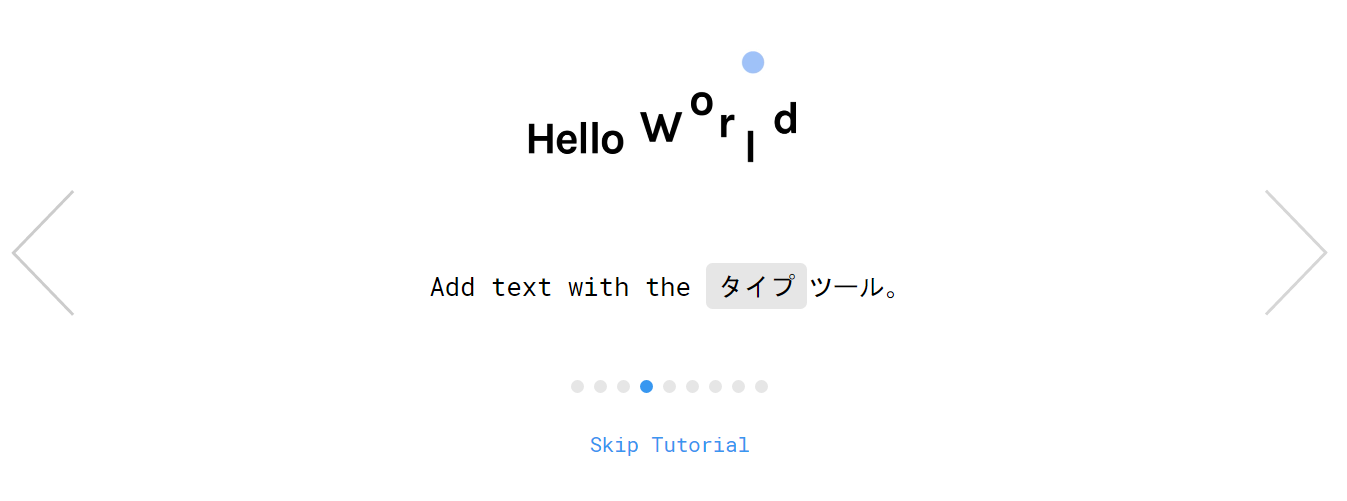
いまのところ三種類のみですが、図形も作れます。
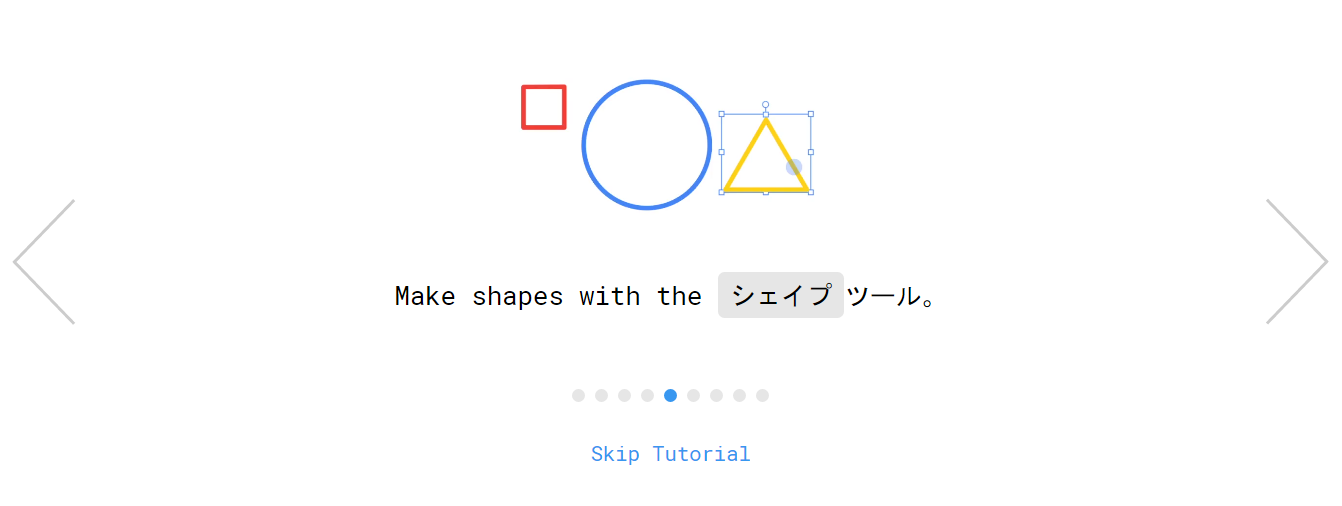
描いた絵を候補から選び色付けもできます。
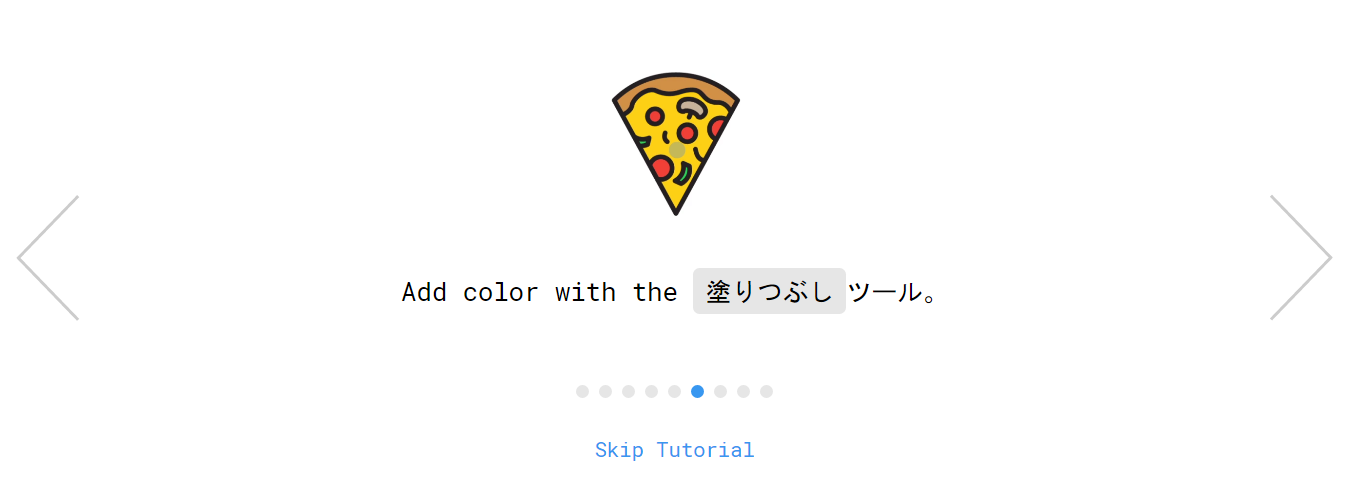
このようにHowーToをクリックすると
どんなことができるのかイメージしやすくなります。
イラストを描いた人達は
ここで見ることができます。

クリックすると
こんな画面になります。
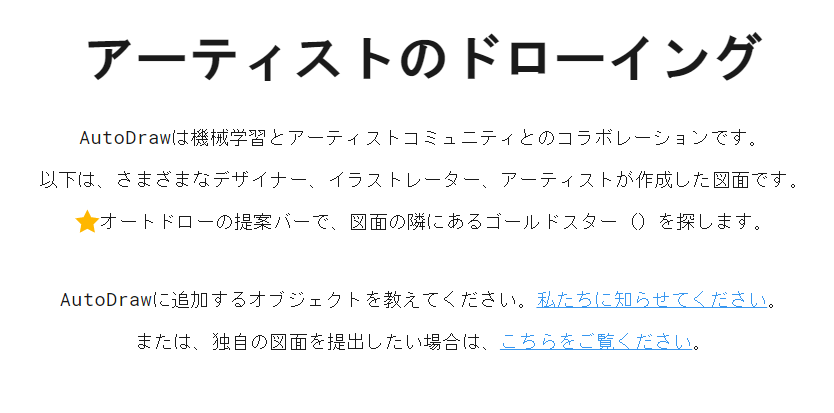
スクロールすると
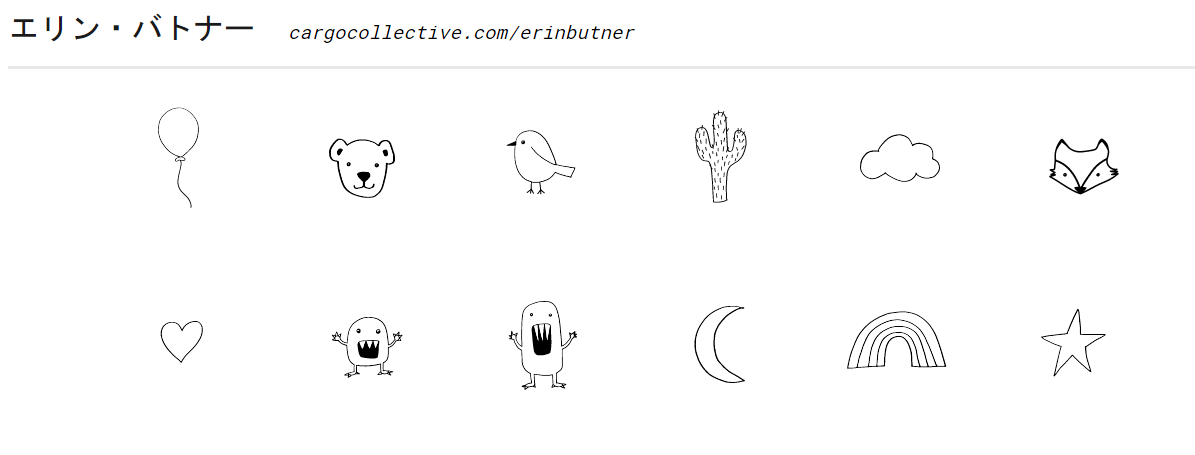
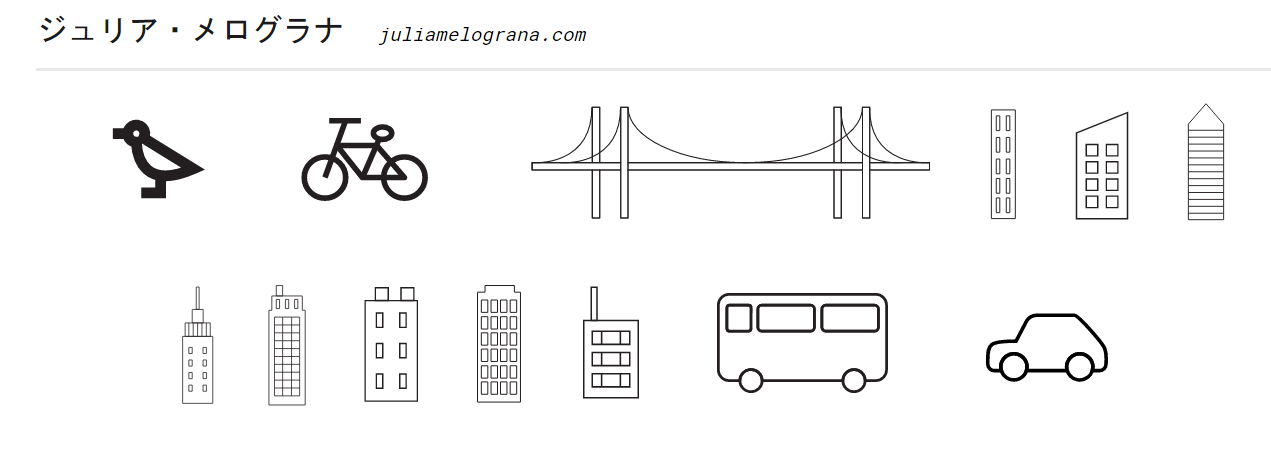
とか様々なイラストレーターやデザイナーが作成してくれています。
★オートドローの提案バーで画面の隣にあるゴールドスターを探すと出てきます。
イラストレーターやデザイナーに感謝です。
今のところはこの人たちを含め計6名のデザイナーやイラストレーターと
コラボしている模様です。
今後色んなタッチのイラストが出てくることに期待が持てますよね。
シェアすることも保存することも出来る
作った絵はシェアすることもできます。
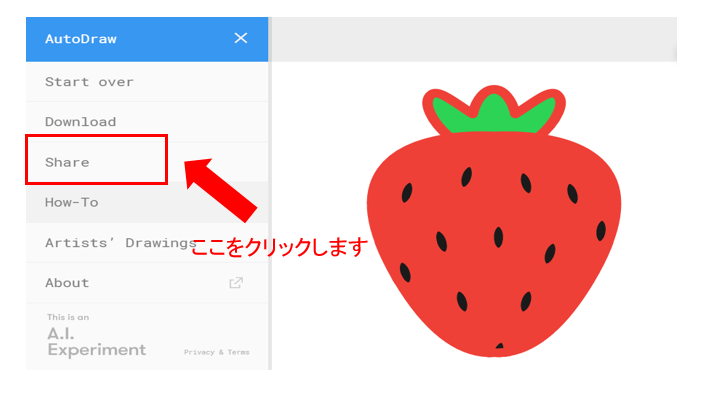
するとこんな画面に変わります
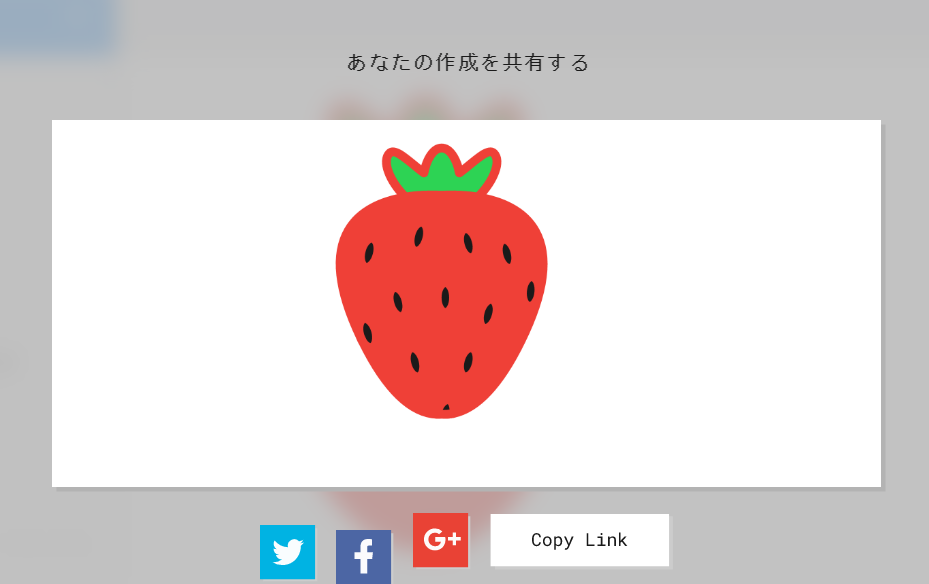
好きなSNSに投稿しましょう。
保存もできます
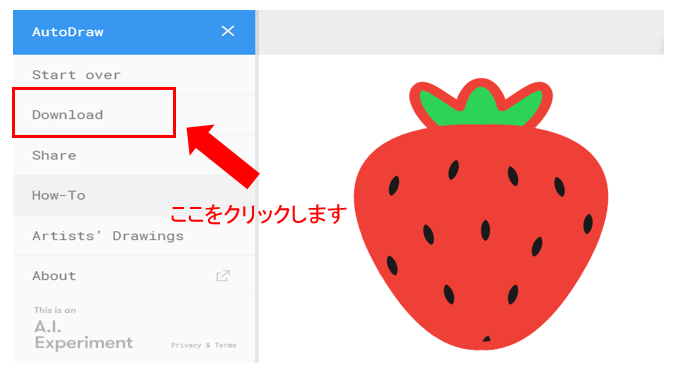
クリックすると自分のパソコンの任意の場所に保存ができるようになります。
形式はPNGです。
ここまで説明しといてどうやったら使えるのか説明をしてませんでしたね。
それはAutoDrawに直接アクセスしていきます。
AutoDrawにアクセスする方法
こちらのリンクで今すぐ試すことができます。
私的見解
このAutoDrawは自分でアイコンをつくったり、するときに役に立ちそうですね。
私のブログのファビコンもそろそろ飽きてきたし、
このAutoDrawを使って作成しようかな
まとめ
インターネット上で出来るサービスが増えて嬉しく思います。
こんなお絵かきソフト待ってました。
私がいつも使ってるバナー工房もそうですが
ネット上で使える優秀なサービスがたくさんあります。
作ってくれた人に感謝しないとバチが当たりますよね。
今回はブログのテーマと違った内容を書いていきましたが、
自分で求人パンフレットを作ったり、自分のサイトをカスタマイズするときに使う画像としても
使えそうと感じました。
またお子さんがいる家庭とかでも一緒に遊べそうです。
是非お試しください!
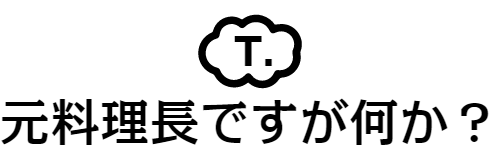
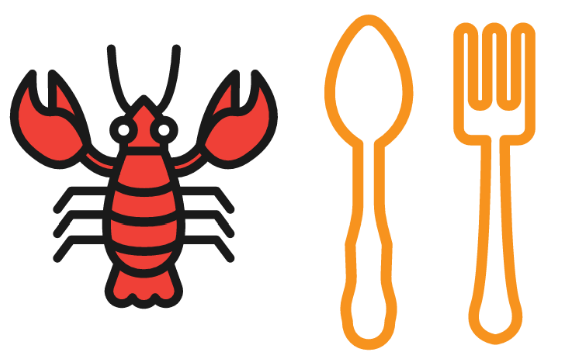
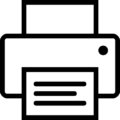 この記事はプリントできます
この記事はプリントできます